Kuinka kaksinkertaistaa välilyönti Google-dokumenteissa
Google Google Docs Sankari / / June 10, 2020
Viimeksi päivitetty

Tuplaväli on tärkeä osa monia akateemisia tyylioppaita. Jos haluat käyttää kaksoisväliä Google-dokumenteissa, toimi seuraavasti.
Google Docs on ilmainen, pilvipohjainen tekstinkäsittelyohjelma, joka on varustettu ominaisuuksilla, jotka tekevät siitä terveen kilpailijan Microsoft Wordille.
Jos käytät Google-dokumentteja asiakirjoihisi, voi joskus tarvita kaksinkertaisia välilyöntejä. Tämä tapahtuu usein, kun luot dokumentteja, jotka on muokattava tai luokiteltava. Tuplaväli antaa tilaa kommentteille tai ehdotuksille muokkauksille.
Lisäksi vaaditaan kaksinkertaisen välilyönnin käyttöä tietyntyyppisissä asiakirjatyylioppaissa, kuten APA. Jos tarvitset dokumentissasi kaksoisväliä, se on helppo tehdä Google-dokumenteissa. Tässä on miten.
Kuinka kaksinkertaistaa välilyönti nykyiseen asiakirjaan
Jos haluat lisätä kaksinkertaisen välilyönnin nykyiseen artikkeliin, jonka parissa työskentelet, sinun on suoritettava nämä vaiheet.
Aluksi avaa Google Docs -asiakirja ja korosta teksti, jonka haluat nähdä kaksijakoisella etäisyydellä.
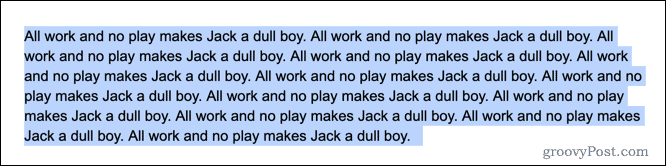
Aloita muotoilu napsauttamalla Muoto valikko valikkopalkissa.
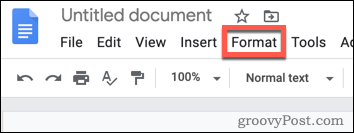
vuonna Muoto Vie valikko kohtaan Riviväli luokka paljastaa lisävaihtoehdot.
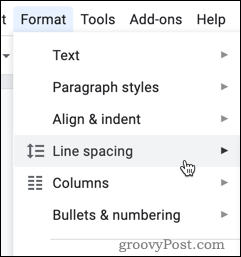
Näet nyt luettelon rivivälivalinnoista. Valita Kaksinkertainen luettelosta asettaaksesi tekstin käyttämään kaksoisväliä.
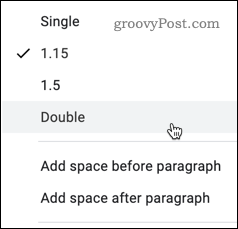
Tämän asetuksen ollessa valittuna tekstinä pitäisi olla kaksinkertainen välilyönti.
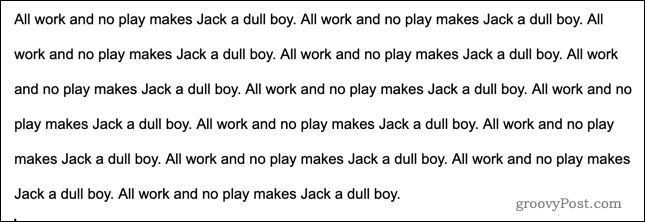
Voit myös asettaa tekstin yhden välin, 1,5 rivivälin tai oletusarvon 1,15 rivivälille.
Kuinka tehdä kaksoisväli oletukseksi
Jos käytät kaksoisväliä suurimmassa osassa asiakirjoja, saatat haluta asettaa kaksoisvälin oletusarvoksi kaikille uusille asiakirjoille.
Voit tehdä tämän avaamalla asiakirjan, joka sisältää kaksoisvälin tekstiä, tai luomalla uuden yllä olevien vaiheiden mukaisesti. Korosta mikä tahansa kaksoisväleillä varustetun tekstin osa ja napsauta sitten Normaali teksti työkalurivin avattava valikko.
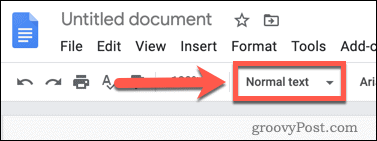
Vedä osoitinta avattavassa valikossa sanojen oikealla puolella Normaali teksti. Lisävalikko tulee näkyviin - napsauta Päivitä Normaali teksti vastaamaan soveltaa muutosta.
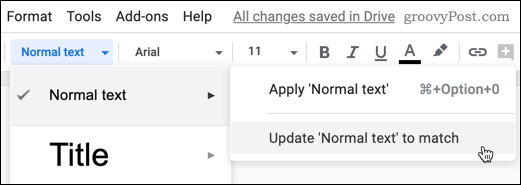
Tätä välitystä käytettäessä kaksoisväli näkyy nyt oletustekstirivivälinä kaikissa Google Docs -asiakirjoissa. Kaikissa luomissa uusissa asiakirjoissa käytetään kaksoisväliä, mutta sinun on sovellettava tätä manuaalisesti kaikkiin aiemmin luotuihin asiakirjoihin.
Tuplavälin käyttäminen Google-dokumenteissa mobiililaitteissa
Jos työskentelet Google Docs -asiakirjan kanssa mobiililaitteella, voit silti asettaa asiakirjat käyttämään kaksoisväliä.
Avaa muutettava asiakirja ja napauta sitten kohtaa, jonka haluat muuttaa, siirtääksesi vilkkuva kohdistin tähän kohtaan. Jos haluat käyttää kaksoisväliä koko asiakirjaan, muista valita sen sijaan kaikki asiakirjan teksti.
Näet ruudun yläosassa A-kuvakkeen - napauta tätä aloittaaksesi.
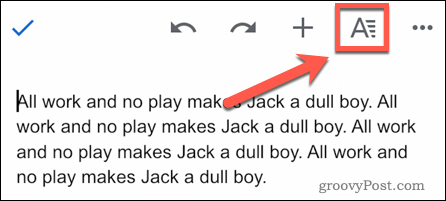
Napauta alareunassa näkyvissä muotoiluasetuksissa Kohta.
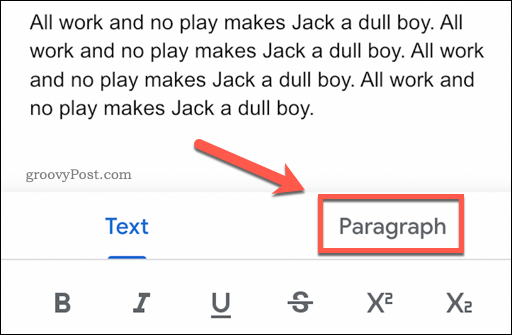
Näet nykyisen rivivälin, ylös ja alas nuolet molemmin puolin. Napauta ylöspäin osoittavaa nuolta, jos haluat muuttaa sen oletusasetuksesta 1.15.
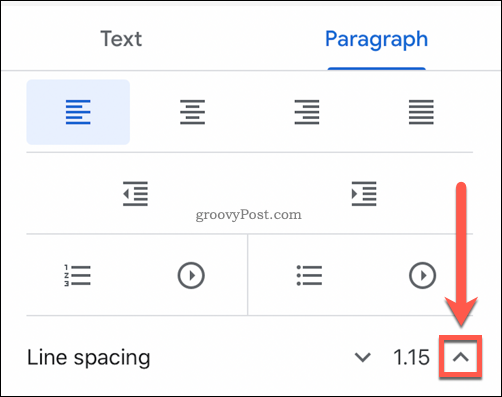
Jatka napauttamista, kunnes arvo lukee 2.00, joka vastaa kahta välilyöntiä (siis kaksivälissä).
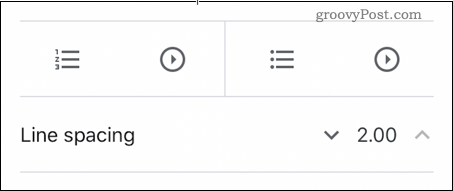
Kun tämä asetus on asetettu, valitsemasi kappale tai asiakirja tulisi päivittää kaksinkertaisen välilyönnin käyttämiseksi.
Muut Google-dokumenttien vinkit ja vinkit
Kaksinkertainen välilyönti Google-dokumenteissa voi vaikuttaa vanhentuneelta, mutta se on silti tärkeä tyylillinen ominaisuus akateemisissa ja ammatillisissa asiakirjoissa. On myös muita hyödyllisiä vinkkejä ja temppuja, joiden avulla Google-asiakirjat voidaan tehdä mahdollisimman ammattimaisiksi.
Esimerkiksi, jos käytät Google-dokumentteja, mutta haluat siirtyä Wordiin, voit esimerkiksixport Google Docs Office-tiedostomuodoissa. Jos haluat viedä askeleen askeleen pidemmälle, voisit julkaise Google-asiakirjat esitellä heidät uusille yleisöille.
Kun opit lisää Google-dokumenttien ominaisuuksista, pystyt hyödyntämään täysin sen verkkopohjaisia ominaisuuksia.
Mikä on henkilökohtainen pääoma? 2019 -katsaus mukaan lukien kuinka käytämme sitä rahan hallintaan
Aloitatko ensin sijoittamisesta tai oletko kokenut elinkeinonharjoittaja, Personal Capital tarjoaa jokaiselle jotakin. Tässä on katsaus ...


